Introduction
Lorsque votre PC reconnaît l'imprimante mais pas le scanner en Wi-Fi, cela peut être frustrant. Vous avez tout configuré, votre imprimante fonctionne parfaitement, mais le scanner refuse de se connecter. Cet article vise à vous guider pour résoudre ce problème courant.
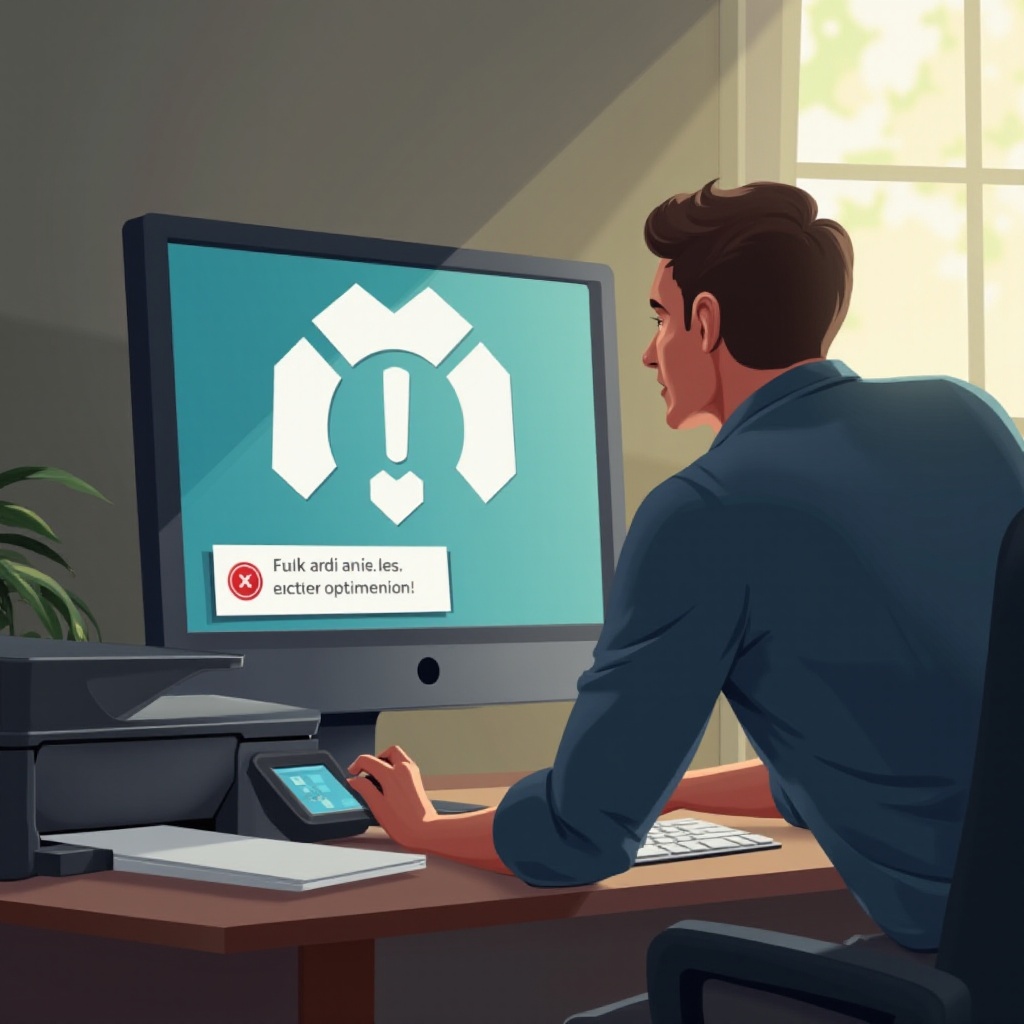
Vérifications Initiales
Avant de plonger dans des solutions complexes, il est essentiel de commencer par des vérifications simples.
Assurer que le scanner est allumé et connecté au même réseau Wi-Fi
Tout d'abord, vérifiez que votre scanner est bien allumé. Cela peut sembler évident, mais de nombreux utilisateurs oublient ce détail simple. Ensuite, assurez-vous que le scanner est connecté au même réseau Wi-Fi que votre PC. Si votre scanner est connecté à un réseau différent, il ne pourra pas être détecté par votre ordinateur.
Vérification des branchements et des câbles
Souvent, il suffit de vérifier les branchements et les câbles. Assurez-vous que tous les câbles sont correctement connectés et qu'il n'y a pas de connexions lâches. Parfois, un câble mal branché peut être la cause du problème.
Mise à jour des pilotes
Parfois, le problème vient directement des pilotes du scanner ou du logiciel de l’imprimante.
Importance de tenir les pilotes à jour
Les pilotes sont des programmes qui permettent à votre PC de communiquer avec les périphériques. Si vos pilotes ne sont pas à jour, votre scanner peut ne pas fonctionner correctement. Les mises à jour des pilotes corrigent des bogues, ajoutent des fonctionnalités, et améliorent la compatibilité.
Comment mettre à jour les pilotes de scanner
- Visitez le site web du fabricant de votre scanner.
- Recherchez le modèle de votre scanner.
- Téléchargez les derniers pilotes disponibles.
- Installez les pilotes en suivant les instructions à l'écran.
Configuration du réseau
Un mauvais paramétrage de votre réseau peut également être la source du problème.
Configuration correcte du réseau Wi-Fi
Pour connecter le scanner à votre réseau Wi-Fi :
- Accédez aux paramètres réseau du scanner.
- Entrez le nom et le mot de passe du réseau Wi-Fi auquel votre PC est connecté.
- Assurez-vous que la connexion est réussie en vérifiant les lumières de statut sur le scanner.
Comment vérifier les paramètres réseaux du scanner
- Imprimez ou affichez les paramètres réseau du scanner depuis le panneau de commande de votre scanner.
- Vérifiez que l'adresse IP est dans la même plage que votre PC.
- Utilisez l'application fournie par le fabricant pour scanner le réseau et s'assurer que le scanner est visible.
Résolution de problèmes sur le PC
Si les vérifications et configurations précédentes ne résolvent pas le problème, il est temps de se pencher sur votre PC.
Désactivation temporaire du pare-feu et de l'antivirus
Parfois, les logiciels de sécurité peuvent bloquer la connexion du scanner.
- Désactivez temporairement votre pare-feu et votre logiciel antivirus.
- Essayez de reconnecter le scanner.
Si le scanner fonctionne après avoir désactivé ces programmes, ajoutez le logiciel du scanner à la liste d'exceptions de votre pare-feu et antivirus.
Vérification des paramètres de partage réseau
Les paramètres de partage réseau doivent être configurés correctement pour permettre au scanner de se connecter.
- Ouvrez le Centre Réseau et Partage sur votre PC.
- Cliquez sur Modifier les paramètres de partage avancés.
- Activez la découverte de réseau et le partage de fichiers et d'imprimantes.
Utilisation des outils de diagnostic
Utiliser les outils de diagnostic peut parfois être la solution la plus simple.
Outils intégrés de Windows pour la résolution des problèmes
Windows propose des outils de diagnostic intégrés :
- Ouvrez les Paramètres de Windows et allez dans Mise à jour et sécurité.
- Cliquez sur Dépannage.
- Sélectionnez Imprimante sous la section 'Trouver et résoudre d'autres problèmes'.
- Suivez les instructions pour diagnostiquer et résoudre les problèmes.
Outils spécifiques des fabricants de scanners
Les fabricants de scanners comme HP, Canon, et Epson offrent également des outils de diagnostic.
- Téléchargez l’outil de diagnostic depuis le site web du fabricant.
- Installez-le et suivez les instructions pour analyser les problèmes.
- Appliquez les corrections suggérées par l'outil.

Autres solutions pratiques
Si vous rencontrez toujours des difficultés, voici quelques autres solutions à essayer :
Réinitialisation des paramètres réseau
- Réinitialisez vos paramètres réseau sur le scanner.
- Reconfigurez la connexion Wi-Fi en suivant les étapes fournies par le fabricant.
Réinstallation du logiciel du scanner
- Désinstallez le logiciel actuel du scanner depuis le Panneau de configuration.
- Téléchargez la dernière version du logiciel depuis le site web du fabricant.
- Installez-le et suivez les instructions à l'écran.

Conclusion
En suivant ces étapes méthodiques, vous pouvez résoudre le problème où votre PC reconnaît l'imprimante mais pas le scanner en Wi-Fi. Si toutes les solutions échouent, il pourrait être utile de contacter le support technique du fabricant pour obtenir une assistance supplémentaire.
Questions fréquemment posées
Que faire si le scanner n'est toujours pas reconnu après toutes ces étapes ?
Si après avoir suivi toutes ces étapes le scanner n'est toujours pas reconnu, essayez de tester le scanner sur un autre PC. Cela permettra de déterminer s'il s'agit d'un problème avec le scanner lui-même ou votre ordinateur.
Pourquoi est-il important de maintenir les pilotes à jour ?
Maintenir les pilotes à jour est crucial car ils corrigent les bogues, ajoutent des nouvelles fonctionnalités, et améliorent la compatibilité avec les nouveaux systèmes d'exploitation et logiciels.
Où puis-je trouver des ressources d'aide supplémentaires pour résoudre ces problèmes ?
Vous pouvez consulter les forums d'assistance des fabricants, les vidéos tutoriels sur YouTube, ou contacter directement le support technique du fabricant pour obtenir des conseils supplémentaires.
